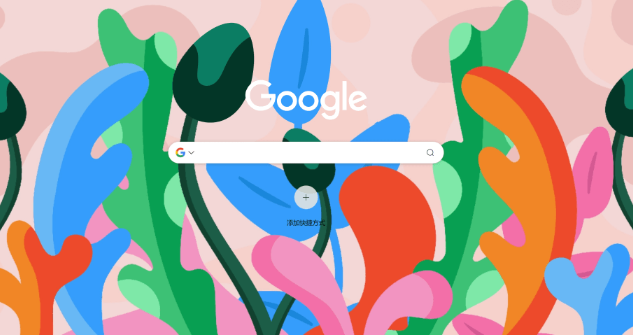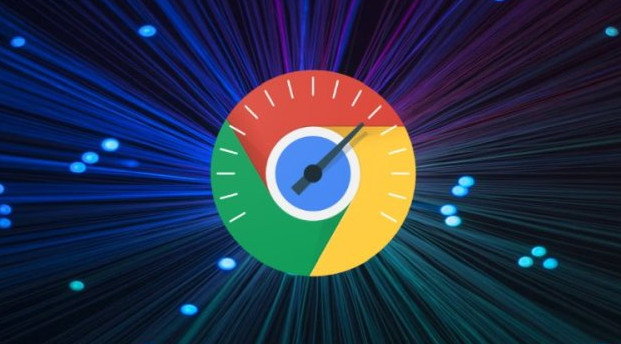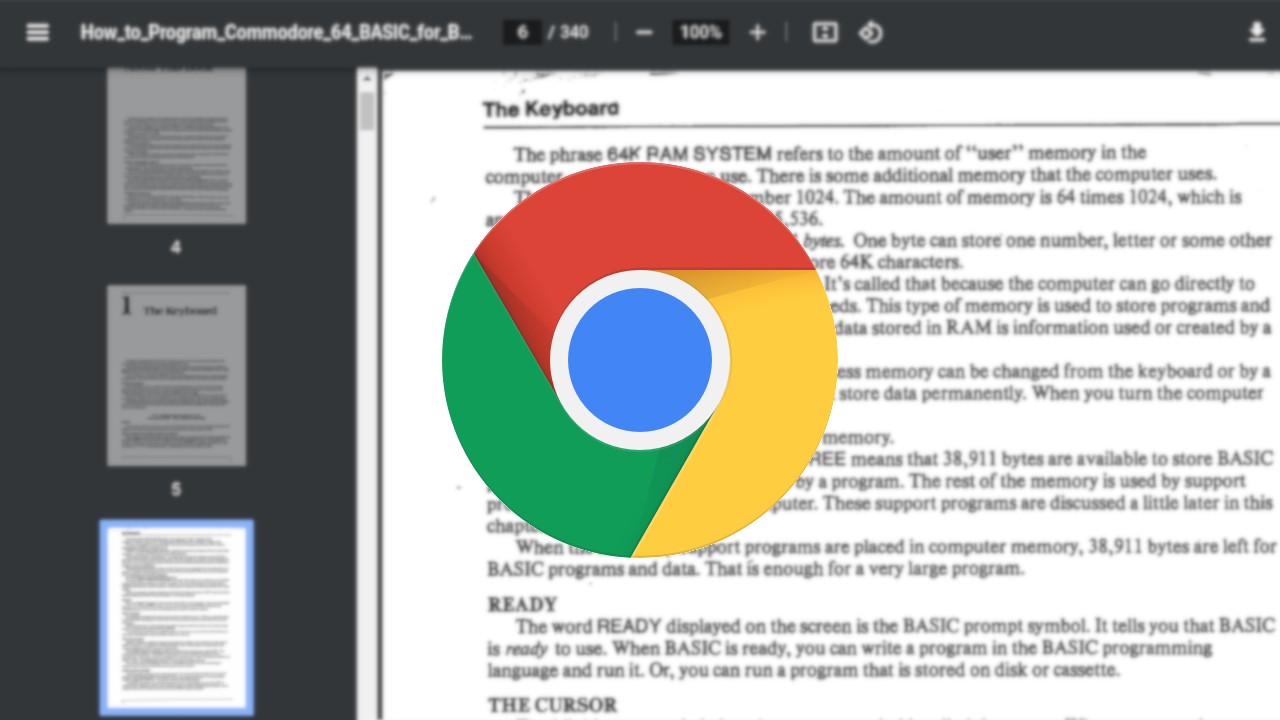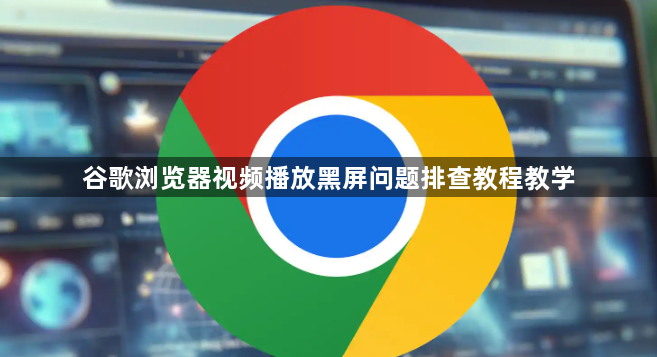
1. 检查网络连接稳定性
- 确认设备已正常接入互联网,尝试打开其他网站验证网络是否通畅。若使用无线网络,可靠近路由器或切换至信号更强的网络环境后刷新页面重新播放视频。网络不稳定可能导致视频加载不完全而出现黑屏现象。
2. 更新浏览器至最新版本
- 点击谷歌浏览器右上角的菜单按钮,选择“帮助”→“关于Google Chrome”,浏览器会自动检测并安装可用更新。安装完成后重启浏览器,再次尝试播放视频以排除因版本过旧导致的兼容性问题。
3. 清除缓存与Cookie数据
- 进入浏览器设置中的“隐私和安全”部分,点击“清除浏览数据”。在弹出窗口中勾选“缓存的图片和文件”“Cookie及其他站点数据”,点击“清除数据”按钮。残留的临时文件可能干扰视频解码过程,清理后重新加载页面测试效果。
4. 关闭硬件加速功能
- 前往设置→高级→系统选项,取消勾选“使用硬件加速模式”。保存更改并重启浏览器,观察视频能否正常显示。若停用后恢复播放,则说明当前设备的显卡驱动或GPU处理存在异常。此时需进一步更新显卡驱动程序。
5. 禁用浏览器插件逐个排查
- 访问扩展程序管理页面,暂时禁用所有已安装的插件。逐一启用可疑扩展(尤其是广告拦截类工具),每次启用后刷新视频页面,定位导致冲突的具体插件并进行移除或替换。
6. 调整视频格式与编解码器设置
- 确保所播视频为Chrome支持的常见格式(如MP4、WebM)。若遇到特殊编码的文件,可通过第三方转换工具将其转为标准格式后再试播。对于本地文件,建议使用VLC等专业播放器验证源文件完整性。
7. 测试隐身模式排除干扰因素
- 按快捷键Ctrl+Shift+N启动隐身窗口,在此模式下不会加载任何扩展或个人配置。若能在该环境中正常播放视频,则表明问题源于某个扩展程序或个性化设置,需针对性地进行修复。
8. 重置浏览器默认设置
- 进入设置→高级→“将设置还原为原始默认设置”,确认执行重置操作。此方法可清除所有自定义修改带来的潜在故障点,但会丢失书签等个人数据,建议提前备份重要信息。
9. 检查显卡驱动更新情况
- 通过设备管理器找到显示适配器条目,右键选择“更新驱动程序”,安装最新的官方驱动版本。过时的显卡驱动可能影响硬件解码效率,导致画面渲染失败。
10. 尝试其他浏览器对比验证
- 下载Firefox或Edge等替代浏览器播放相同视频,若其他浏览器能正常显示则判定为Chrome专属问题。此时可重点排查Chrome特有的配置项或组件损坏情况。
按照上述步骤操作,用户能够有效排查并解决谷歌浏览器视频播放黑屏的问题。遇到复杂情况时,可组合多种方法交叉测试以达到最佳效果。